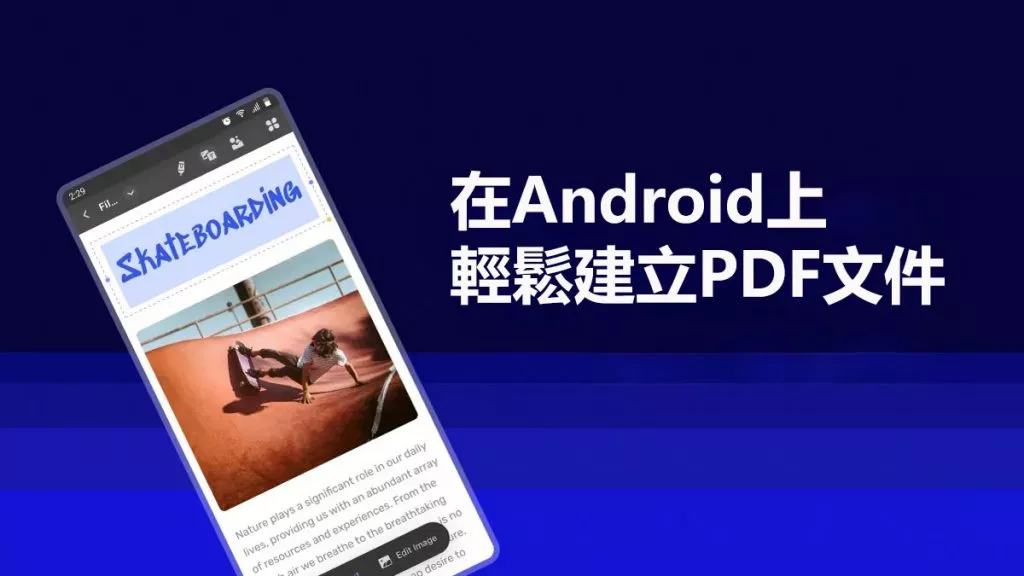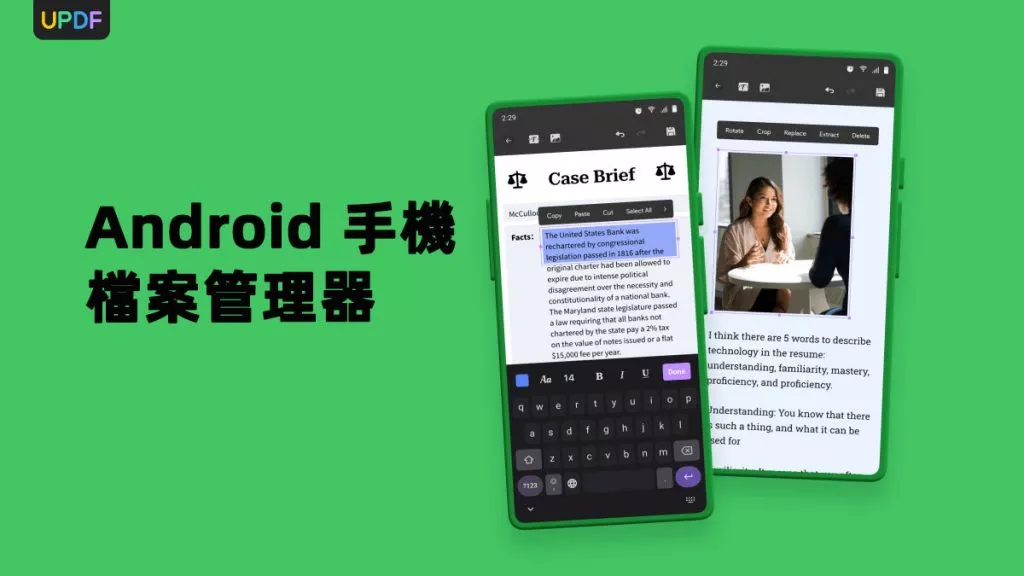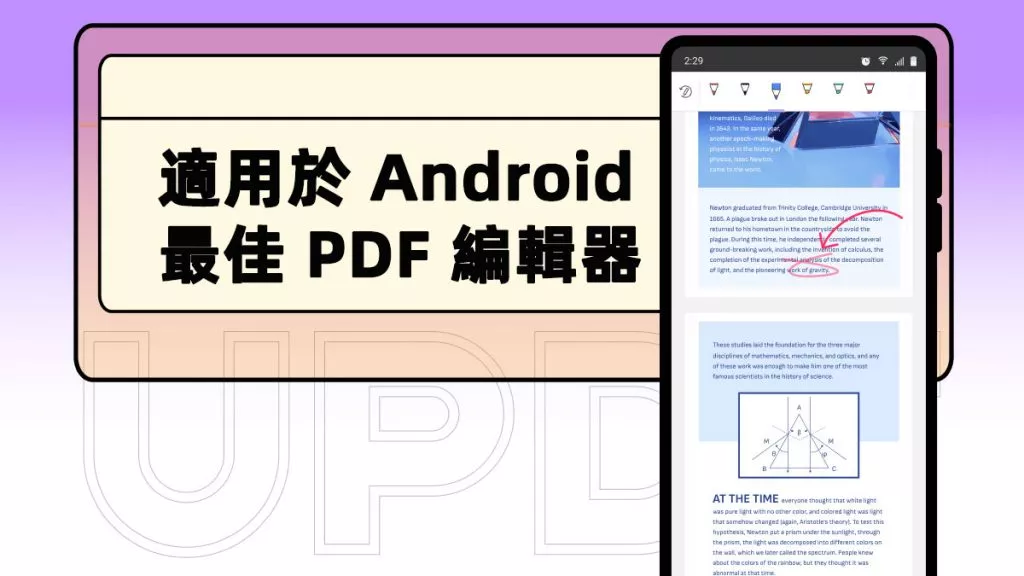有些時候,你會想要在 iPhone 上將一張圖片轉換成 PDF 格式。也許你需要它用来展示資料,也許你正在製作一個模板,又或者你想把它轉換成一份可供分享的文件。無論你是出於什麼原因想要在 iPhone 上將圖片轉換成 PDF 文件,我們都有很多方法可以做到。與其把那張圖片從手機傳輸到電腦上,還要在電腦上將圖片轉換為 PDF 格式,最後再把它印出來,為什麼不在 iPhone 上將圖片轉換為 PDF 文件呢?下面,讓我們來看看在 iPhone 上把圖片轉換成 PDF 格式的 5 種最佳免費方法吧。
如何在 iPhone 上將圖片轉換為 PDF 文件?
將照片匯入iOS 版 UPDF後,您可以透過以下任一方法將其轉換為 PDF 文件。 UPDF 的行動應用程式提供兩種在 iPhone 上將照片轉換為 PDF 文件的方法,這兩種方法都可以保持影像的原始品質。
如何在 iPhone 上將圖片製作成 PDF?
步驟 1:點擊照片旁的「...」圖示或長按手機儲存中想要使用的照片。

步驟 2:點選畫面上顯示的「轉換為PDF 」按鈕。

步驟3:軟件會創建該文件的 PDF 副本,它將以與圖像名稱相同的文件名稱命名。
Windows • macOS • iOS • Android 100% 安全性
如何在 iPhone 上將多張圖片轉換為 PDF 文件?
步驟 1:要新增多張照片,請點選右上角的複選框並選擇相簿中的照片。

步驟 2:點擊底部選單中的“更多”按鈕。

步驟 3:點選「轉換為 PDF」按鈕,在 iPhone 上將選取的圖片轉換為 PDF 文件。

您已將選定的影像儲存為 PDF 文件,其名稱與原始影像檔案相同。
如何使用印表機在 iPhone 上將圖片轉換為 PDF 文件?
當您想在 iPhone 上將圖片轉換為 PDF 文件時,有時您可能會對如何使用印表機選項來執行此操作感到困惑。就便利性而言,沒有任何行動裝置能夠勝過 iPhone。
幾乎所有的iPhone用戶都使用手機相機利用iPhone的相機功能拍攝大量照片,有時您可能希望在更大的螢幕上列印或分享您的照片。不用擔心,我們將向您展示如何使用印表機功能將圖像(如 HEIC、JPEG、PNG 等)轉換為 PDF 文件。
在 iPhone 裝置上將圖片轉換為 PDF 文件並不難,只需確保您的裝置接受列印協議和一台帶有列印功能的印表機。
步驟 1:找到您想要轉換的圖片。
步驟 2:開啟照片並按下「分享」圖示。
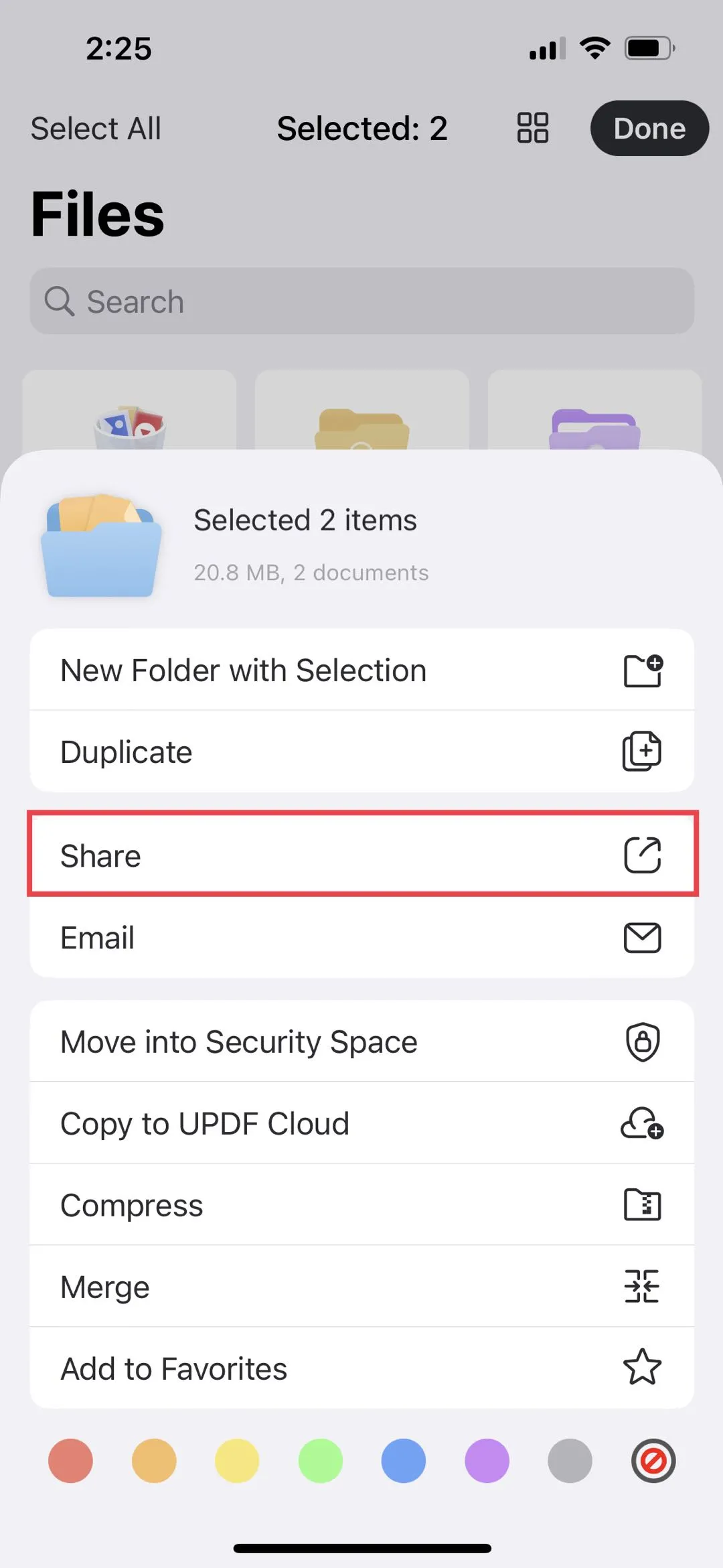
步驟3:然後選擇“列印”,印表機將出現在您的iPhone 上。
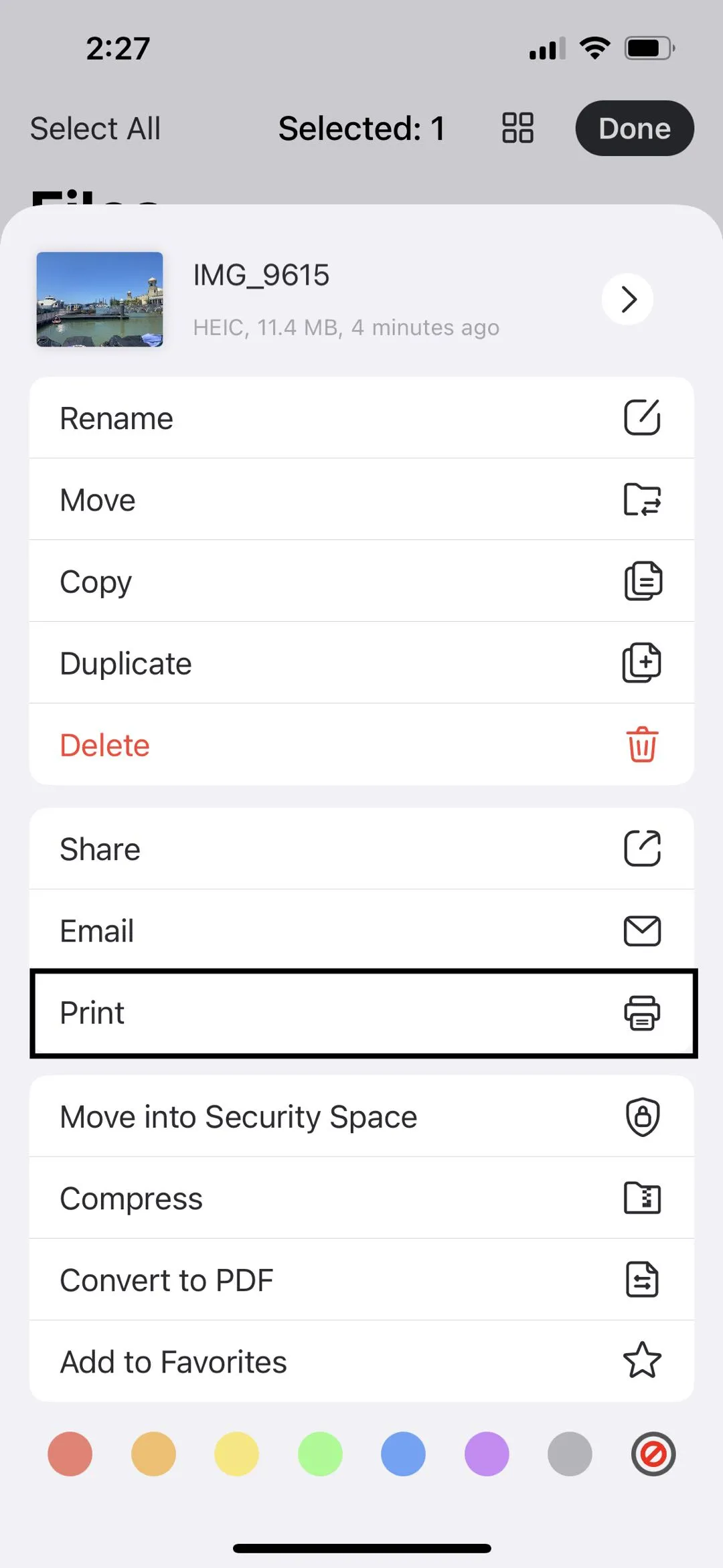
步驟 4:現在,我們將使用兩根手指捏住螢幕。您必須向外捏,然後您將看到 PDF 的選項,可以將圖像檔案儲存為 PDF 文件。
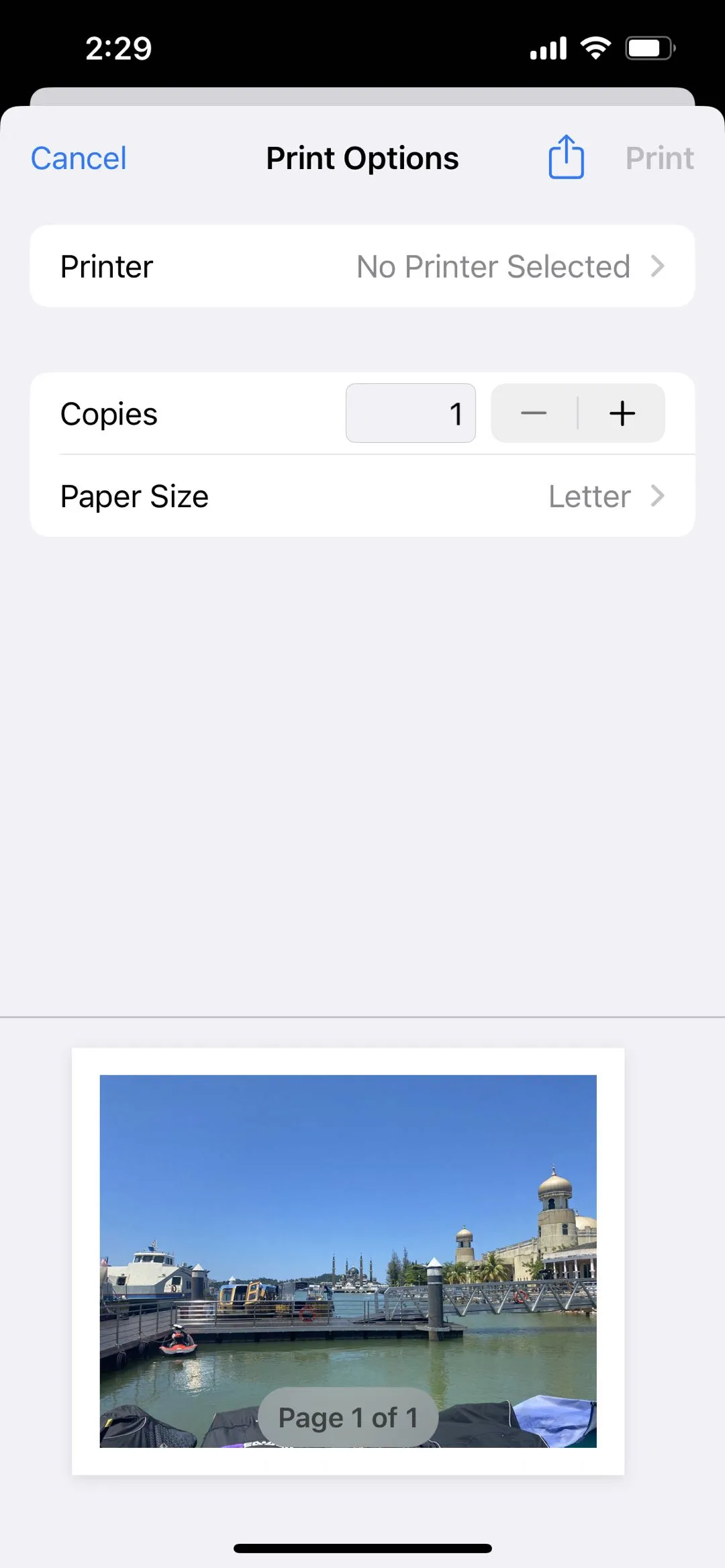
如何使用 Books 應用程式在 iPhone 上將圖片轉換為 PDF 文件?
Apple 的 Books 應用程式允許您查看文件和 PDF 文件以及電子書。如果您正在尋找一種比在 iTunes 上查看或直接從電腦上傳更方便、更便攜的格式來查看圖片文件,那麼這將非常有用。
步驟 1:使用 Books 應用程式選擇要轉換的圖片。
步驟 2:按一下「共享」選項。
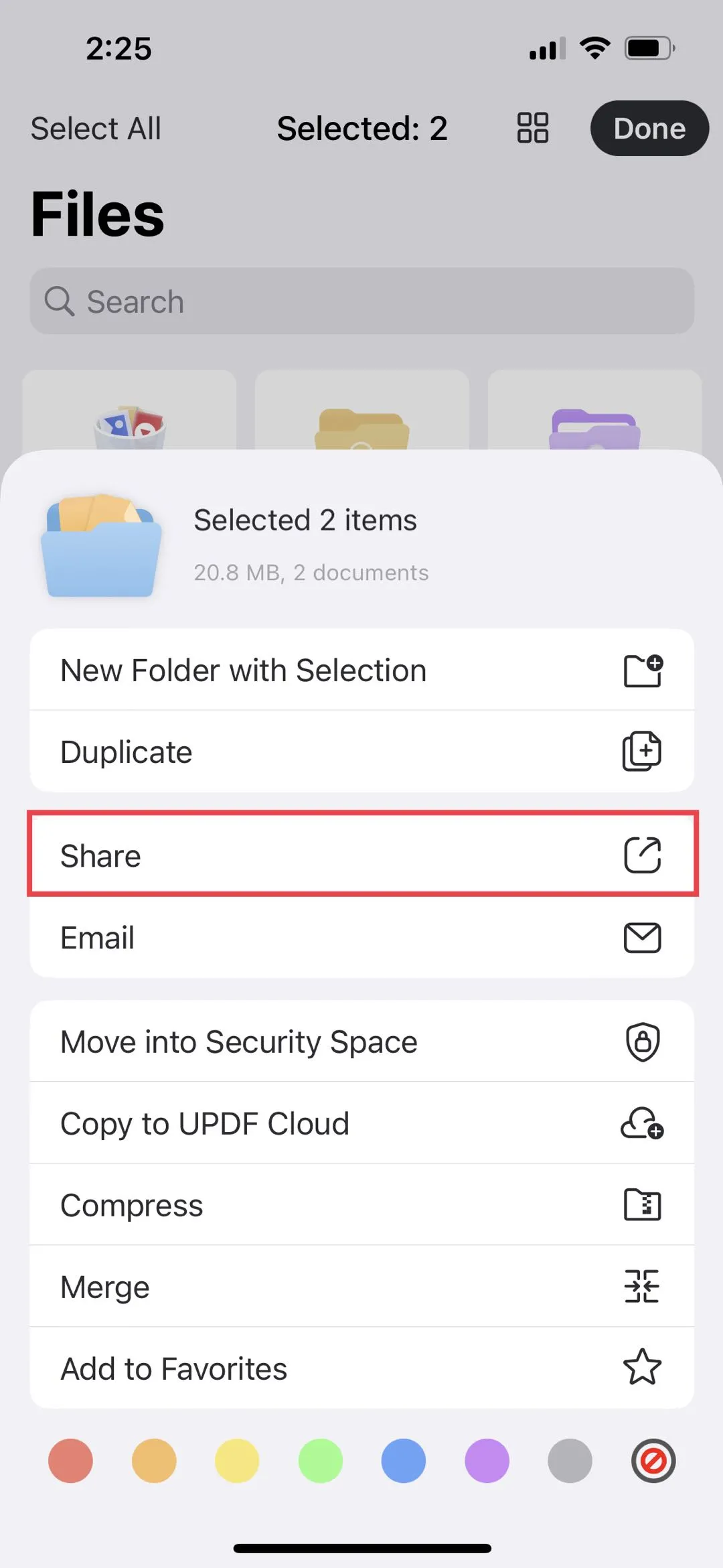
步驟 3:在共享下的所有選項中,選擇 Books 應用程式。
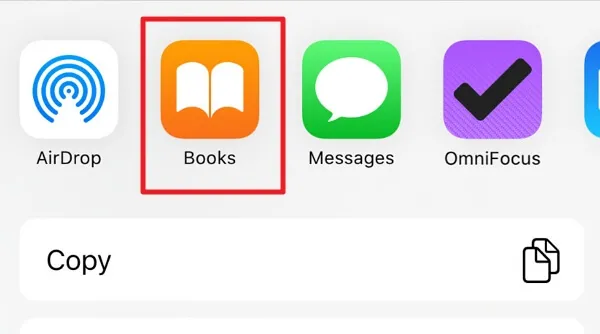
步驟 4:現在,圖像將自動轉換為 PDF,並在 Books 應用程式上開啟。按一下後退箭頭,從目前畫面返回。您也可以點擊更多(3 個點的漢堡選單)來分享 PDF 文件。
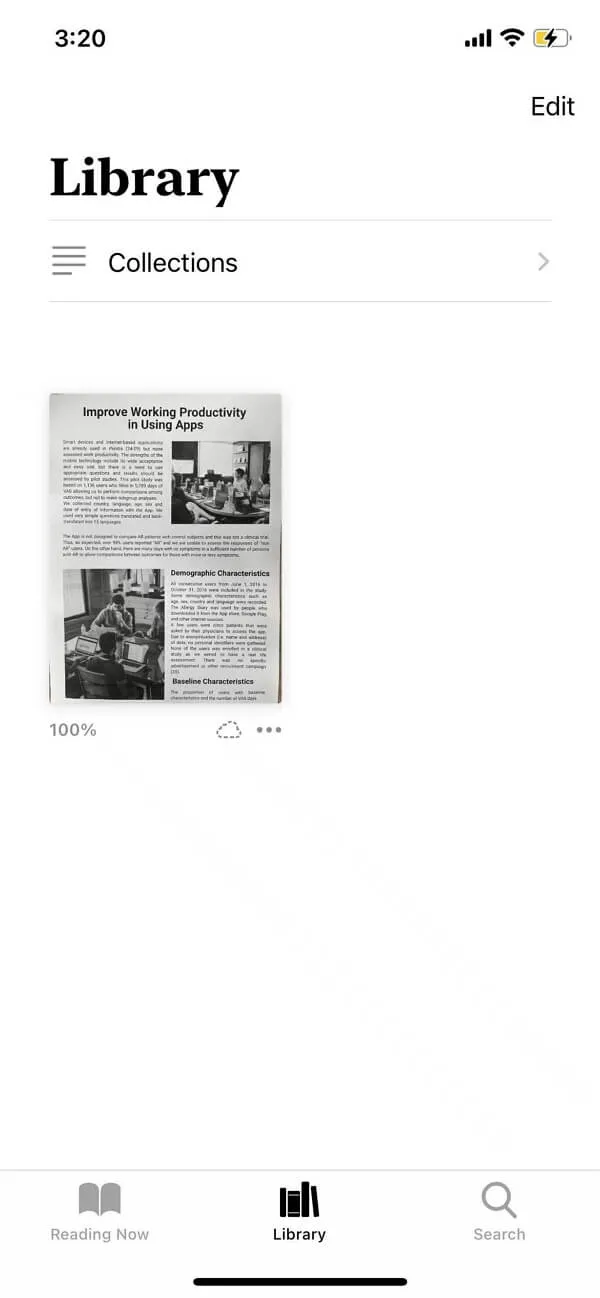
如何使用「檔案」應用在 iPhone 上將圖片轉換為 PDF 文件?
檔案可用於從儲存在 iPhone 上的影像快速建立 PDF 文件,但照片必須保存在文件下方。您可以使用以下方法在 iPhone 上使用「檔案」應用程式,將照片轉換為 PDF 文件。
步驟 1:要複製您的照片,請依照下列步驟操作。只要選擇照片中的影像→點選「分享」按鈕→點選「儲存到檔案」。
步驟 2:將單張圖片轉換為 PDF 文件:點擊右下角的“+”,然後選擇“建立 PDF”以取得空白 PDF 文檔。
若要將多張圖片轉換為 PDF 檔案:點擊右上角的「更多」(圓圈內的三個點),然後點擊「建立 PDF」。
文件應用程式將根據您的圖片建立 PDF 文件。它會將文件保存在與原始位置資料夾相同的位置。
結語
在 iPhone 上,有許多方法可以將圖片轉換為 PDF 文件,您可以找到最適合自己的方法。您不僅可以將一張圖片轉換為 PDF 文件,還可以一次轉換多個檔案。這真是太棒了,對吧?
根據我們的經驗,使用 UPDF 是在 iPhone 上將圖片轉換為 PDF 的最佳方法。它安全、可靠且速度快。 而且它是一款輕量級的應用程序,不會佔用您 iPhone 上的太多空間。此外,它受到全球數千名用戶的信賴!所以不要等待,今天就下載使用 UPDF 吧,嘗試在 2 分鐘內將 iPhone 圖片轉換為 PDF 文件!
Windows • macOS • iOS • Android 100% 安全性
 UPDF
UPDF
 Windows
Windows Mac
Mac iPhone/iPad
iPhone/iPad Android
Android UPDF AI 在線
UPDF AI 在線 UPDF 數位簽名
UPDF 數位簽名 PDF 閱讀器
PDF 閱讀器 PDF 文件註釋
PDF 文件註釋 PDF 編輯器
PDF 編輯器 PDF 格式轉換
PDF 格式轉換 建立 PDF
建立 PDF 壓縮 PDF
壓縮 PDF PDF 頁面管理
PDF 頁面管理 合併 PDF
合併 PDF 拆分 PDF
拆分 PDF 裁剪 PDF
裁剪 PDF 刪除頁面
刪除頁面 旋轉頁面
旋轉頁面 PDF 簽名
PDF 簽名 PDF 表單
PDF 表單 PDF 文件對比
PDF 文件對比 PDF 加密
PDF 加密 列印 PDF
列印 PDF 批量處理
批量處理 OCR
OCR UPDF Cloud
UPDF Cloud 關於 UPDF AI
關於 UPDF AI UPDF AI解決方案
UPDF AI解決方案  AI使用者指南
AI使用者指南 UPDF AI常見問題解答
UPDF AI常見問題解答 總結 PDF
總結 PDF 翻譯 PDF
翻譯 PDF 解釋 PDF
解釋 PDF 與 PDF 對話
與 PDF 對話 與圖像對話
與圖像對話 PDF 轉心智圖
PDF 轉心智圖 與 AI 聊天
與 AI 聊天 PDF 轉成 Word
PDF 轉成 Word PDF 轉成 Excel
PDF 轉成 Excel PDF 轉成 PPT
PDF 轉成 PPT 使用者指南
使用者指南 技術規格
技術規格 產品更新日誌
產品更新日誌 常見問題
常見問題 使用技巧
使用技巧 部落格
部落格 UPDF 評論
UPDF 評論 下載中心
下載中心 聯絡我們
聯絡我們